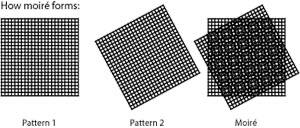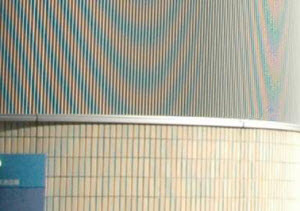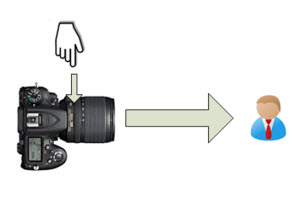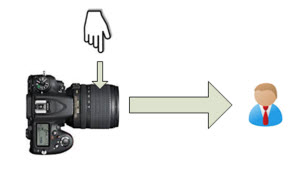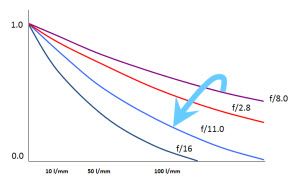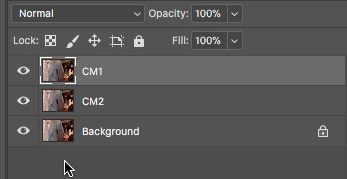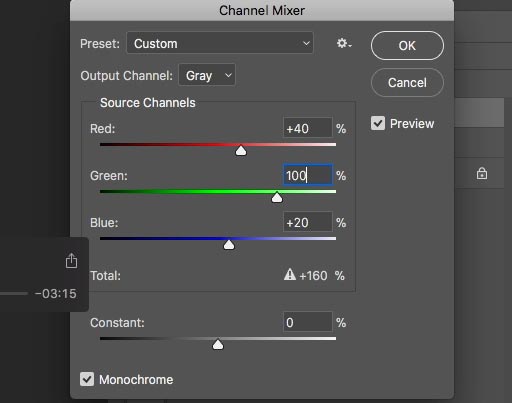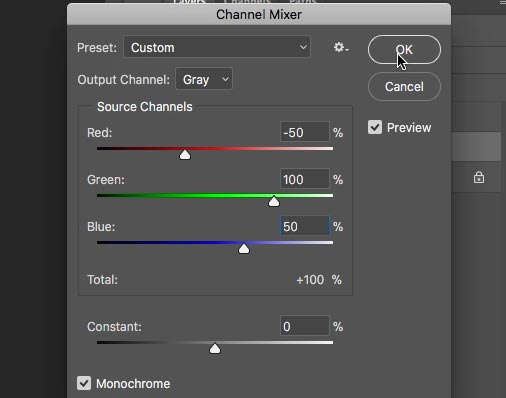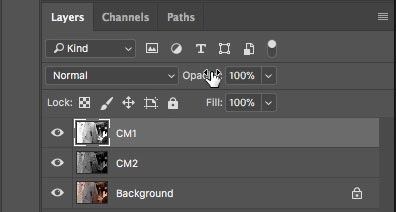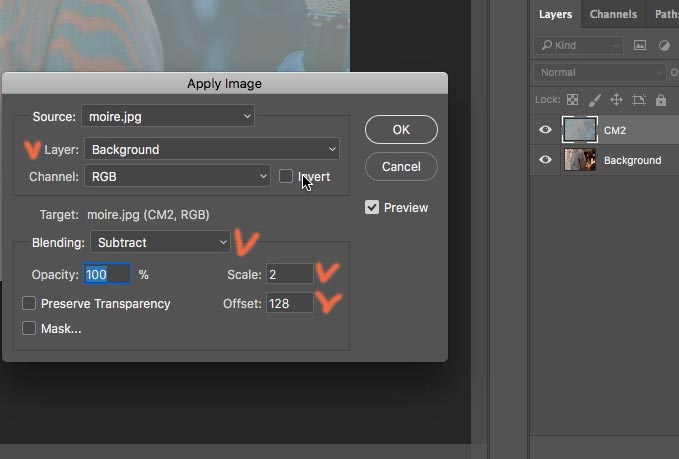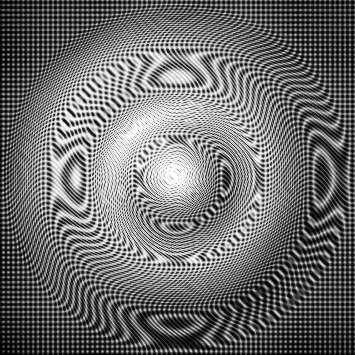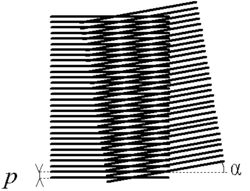что такое муар в фотографии это
Что такое муар и искажение цветов?
Данный эффект возникает, когда изображение объекта со многими деталями, например, линиями, накладывается на узор размещения пикселей на матрице.
Как следствие, его чаще всего можно наблюдать на детальных высококонтрастных изображениях узоров. Обычно он появляется при съёмке тканей, волос, или сюжетов, содержащих повторяющиеся детали, например, выраженные вертикальные линии в архитектуре.
Как видно на картинке, при наложении двух узоров друг на друга и образуется муар.
Что такое искажения цветов?
Этот термин используется для обозначения тех цветов на цифровом изображении, которые отличаются от реальных цветов объекта. Свет, исходящий от объекта, регистрируется не на всех цветных датчиках RGB, что и приводит к изменению сохранённых цветов. На цифровых изображениях муар и искажения цветов обычно появляются вместе.
На приведённом выше изображении U-образный узор на отделанной шифером стене возник в результате муара. Кроме того, на изображении наблюдаются участки красного цвета, которые стали следствием искажения цветов.
Во многих цифровых фотокамерах для уменьшения эффекта наложения узоров и искажения цветов используется оптический низкочастотный фильтр.
Если понять суть подобных эффектов, а также причины их появления, эти проблемы можно свести к минимуму во время съёмки или редактирования.
1. Измените угол съёмки и расстояние между фотокамерой и объектом.
Поскольку на эффекты искажения влияет угол, при котором ведётся съемка, а также расстояние между фотоаппаратом и объектом съёмки, малейшие изменения могут устранить или уменьшить эти недостатки. Подвигайте фотокамерой влево-вправо, вверх или вниз, либо подойдите чуть ближе или отойдите подальше.
2. Измените точку фокусировки.
Причины возникновения муара и искажения цветов — очень резкая фокусировка и высокая детализация рисунков. Если вручную отрегулировать объектив и установить фокусировку немного перед или за точкой фокусировки, можно избежать таких эффектов.
3. Измените фокусное расстояние, использовав другой объектив.
4. Уменьшите значения диафрагмы объектива.
График MTF со значениями разрешения для объективов с разными значениями диафрагмы.
Оптимальное разрешение для каждого объектива обеспечивается при определённом значении диафрагмы (на графике это f/8). Оптимальное разрешение обычно достигается при установке значения диафрагмы на 2–3 ступени ниже максимальной.
Чрезмерное закрытие диафрагмы (за пределами оптимального разрешения) приведёт к возникновению дифракции. При этом разрешение уменьшится незначительно, однако одновременно уменьшатся и эффекты искажения.
Чтобы проверить, есть ли на снимке подобные явления, лучше всего просматривать изображения на экране компьютера в полный размер (100 %). При уменьшении снимков могут образовываться ложные муар и искажение цветов, создаваемые рисунком на трубке (или панели) монитора.
Такие эффекты могут появляться на изображениях со всех цифровых фотокамер и сканеров, но вероятность их появления выше на снимках с цифровых зеркальных фотокамер, поскольку в этом случае объектив, матрица и программное обеспечение разработаны для получения максимально резкого и точного изображения.
Возможно, искажение не удастся устранить, но его можно уменьшить, если знать, при каких обстоятельствах возникает данная проблема, и как её устранить.
Как первая, так и вторая статьи взяты с сайта nikoneurope-ru.custhelp.com.
В комментариях делитесь своим опытом и задавайте вопросы. И не забывайте добавлять нас в друзья.
Как удалить муар на фотографии
Автор: Fimpuls.ru · Опубликовано 28.12.2017 · Обновлено 31.10.2018
Речь сегодня пойдёт об очень редком явлении, как муар на фотографии. Муар – это волнообразный рисунок, к примеру, на ткани он образуется из-за повторяющихся текстурных линий.
Подробнее об этом явлении расскажет Википедия, а мы в этой статье разберемся как убрать муар в фотошопе.
Как убрать муар в фотошопе?
Рассмотрим 2 способа.
Самый простой способ удаления муара
Наверно самый простой способ, который придёт в голову тому, кто столкнется с муаром.
Для наглядности смотрите видео:
И вот что получилось в итоге:
Искажений цветов теперь нет, но вот муар еще хорошо виден, можно сказать получилось 50 на 50.
Самый эффективный способ удаления мура
Автор этого способа, который опубликован в журнале для полиграфистов Publish в апреле 2006-го года, Александр Миловский. В данной статье под названием «Прощай муар!» много формул и теоретических аспектов, которые не всем нужны и понятны. Попробуем обойтись без них и шаг за шагом воспроизвести все этапы удаления мура.
Откроем изображение в Adobe Photoshop и перейдём в панель Channels (Каналы), чтобы увидеть какой из каналов наименее подвержен муару. В данном случае это канал Green (Зелёный). Вернемся в общий канал RGB и перейдем в панель Layers (Слои). Создадим две копии слоя Background (Фон). Переименуем их в CM1 и CM2, как показано на скриншоте ниже.
Выбираем слой CM1. Далее идем в Image-Adjustment-Channel Mixer. Ставим галочку “Monochrome”. Вспоминаем наименее поврежденный канал, в данном случае Green и ставим ему значение 100%. Другие каналы оставляем без изменений.
После того как мы применили обе команды, слои Layers должны выглядеть так.
Уменьшаем прозрачность слоя CM1 параметром Opacity (Прозрачность) на ноль и увеличиваем его до тех пор, пока муар зрительно не исчезнет. В данном случае Opasity получается 79%.
Находясь на слое CM1, сводим этот слой с предыдущим (правая кнопка мыши – Merge Down).
Теперь видим только два слоя – Background и CM2.
Выбираем слой CM2, идем в меню Image – Apply Image.
Вычитаем данный слой из оригинала операцией Subtract. Установим значения Scale=2, а Offset=128, как на изображении ниже.
Галочкой отмечены важные моменты.
Для слоя CM2 выбираем режим наложения Linear Light.
На том же слое CM2 применяем фильтр High Pass (Filter – Other – High Pass). Радиус выбираем наименьший, при котором полосы муара исчезнут.
Закрываем слой CM2 чёрной маской. Для этого нажимаем на пиктограмму Add Layer Mask в палитре Layers (Слои) с нажатой клавишей Alt.
И в маске прорисуем белой кистью в тех местах, где у нас виден муар.
Далее не забываем слить все слои и сохранить изображение.
Также весь процесс можно посмотреть на видео:
Статья получилась длинная, но на практике, все операции в Photoshop займут максимум минуты 4.
Данная фотография была взята примером, как самое критичное проявление муара, и как видно на картинке выше, узоры муара немного заметны. В любом другом случае, этот способ справится со своей задачей отлично.
И конечно здорово, что техника не стоит на месте, и проблемы муара встречаются все реже.
Муар и его проявления
Вы наверняка замечали на некоторых фотографиях, особенно при просмотре на дисплее компьютера, интересные особенности, в виде так называемой «ложной детализации». Обычно проявления ложной детализации имеют место из-за ошибок в графической программе, но в основном причина кроется в качестве самого изображения. При этом избавиться от таких дефектов порой не под силу даже хорошо подготовленному пользователю Фотошопа.
Итак, о чём конкретно идёт речь?
Это явление называется «муар». Он вызывается третьим узором, который в свою очередь проявляется накладыванием двух немного отличающихся друг от друга изображений. Например, первый принадлежит определённому объекту (черепица крыш и т.д.), тогда как второй является рисунком на датчике или экране ПК.
Что можно сделать в такой ситуации? Перед вами – одна из самых серьёзных технических проблем в цифровой фотографии. Правда, муар экрана не деформирует окончательную картинку. А муар сцены – вообще довольно редкое явление, его влияние на цифровой снимок незначительно, при этом его всегда можно нейтрализовать графическим ПО.
Муар экрана
Подобного рода «полосатость» (отмечена указателем) появляется при незначительном масштабировании картинки на экране, но вы можете не беспокоиться: на качество печати и копирование снимков муар экрана никак не влияет.
Муар сцены
Ещё одно проявление муара – ложные изображения, проявившиеся вследствие взаимодействия черепичной кладки крыши и сенсора камеры. Такой дефект неустраним, но к счастью, встречается он очень редко и хорошо заметен лишь при значительном увеличении картинки.
На оригинальной фотографии видно, что на небольших снимках муар практически незаметен.
«Выжженные» и светлые фрагменты
На некоторых фотографиях, яркие области выходят белыми или почти белыми, что значительно снижает детализацию и цветовые характеристики объекта. На этом снимке запечатлён храм Ангкор Уот, время – знойный тропический полдень, палящее солнце освещает гладкие камни, что в комплексе с контрастными глубокими тенями храма затрудняют задачу фотографа получить качественный снимок. Тем не менее, если подойти к построению композиции продуманно, ситуацию можно спасти.
Дело в том, что в некоторых случаях яркостный диапазон слишком велик для плёнки или сенсора, что и приводит к значительному затемнению теневых зон сцены и «выжженности» освещённых.
Во избежание вышеописанных недочётов, не фотографируйте в ярких, контрастных условиях, условно говоря — в полдень. Если же этого времени суток не избежать, постарайтесь чтобы в кадр попало как можно меньше светлых пятен. Потрудитесь также и над созданием такой композиции, которая не будет зависеть от трудноуловимых оттенков цвета и форм объектов.
Что такое муар в фотографии это
Муа́ровый узор (муар, от фр. moiré ) — узор, возникающий при наложении двух периодических сетчатых рисунков. Явление обусловлено тем, что повторяющиеся элементы двух рисунков следуют с немного разной частотой и то накладываются друг на друга, то образуют промежутки.
Муаровый узор наблюдается при наложении друг на друга различных частей тюлевых занавесок.
Понятие «муар» происходит от ткани муар, при отделке которой использовалось данное явление.
Муаровый узор возникает при цифровом фотографировании и сканировании сетчатых и других периодических изображений, если их период близок к расстоянию между светочувствительными элементами оборудования. Этот факт используется в одном из механизмов защиты денежных знаков от подделки: на купюры наносится волнообразный рисунок, который при сканировании может покрыться очень заметным узором, отличающим подделку от оригинала.
Содержание
Цифровая обработка изображений
Возникновение муара в процессе сканирования
Чаще всего в повседневной жизни муар проявляется при сканировании изображений, напечатанных полиграфическим способом. Это происходит из-за того, что сканер повторно растрирует изображение, на котором уже есть оригинальный растр. Проще это можно представить так: если взять кальку с одним орнаментом и наложить её на кальку с тем же орнаментом, но изображенным под другим углом, то результирующий орнамент будет отличаться и от первого и от второго. Если же наложить их так, чтобы они совпадали, то первый орнамент совпадет со вторым.
Круглые «розетки» на пересечении двух прямоугольников и результируют в искажение изображения, которое видно на первом рисунке.
Возникновение муара в процессе растрирования
Муар также может возникнуть из-за неправильной установки углов между линиями основных цветов при растрировании. И то и другое является, фактически, интерференцией двух наборов линий растра. Различают несколько видов розеток муара, по виду которой часто можно выяснить причину муара.
В полиграфии само по себе возникновение растровой розочки не принято называть муаром (хотя это и паразитный «узор», не предусмотренный дизайнером).
Физические основы возникновения муара
Сканирование, фактически, представляет из себя модуляцию сигналов в узлах сетки сканера яркостью узлов типографского растра. В общем виде получается произведение двух модулированных синусоид (решеток) с различным периодом пространственных колебаний. Одна гармоника может иметь больший период, равный сумме периодов обеих решеток, что и вызывает муар. Вторая всегда имеет период, равный модулю разности периодов решеток и пропадает, потому что не может быть реализована при заданном разрешении сканирования.
Краски, влияющие на муар
При печати любым набором красок наиболее интенсивная (темная) краска, которая имеет на большой площади значение от 30 до 70 % может давать муар. То есть если у нас на CMYK фотографии. Угол поворота растра между самыми проблемными каналами должен быть как можно ближе к 45°.
При печати «плашками» (то есть с заполнением >95 %) понятие «угол наклона растра» практически исчезает (даже если речь идет о фотографии).
См. также
Ссылки
Полезное
Смотреть что такое «Муар» в других словарях:
муар — а, м. moire f. 1. Плотная шелковая или полушелковая ткань, с разводами, переливающаяся (на свету) разными оттенками. БАС 1. Пара голубая, подбита белым мором. 1723 1724. Гардероб Виллима Монса. // Семевский 1993 318. Стены опочивальни, обитыя до… … Исторический словарь галлицизмов русского языка
МУАР — франц. moire, древн. франц. monaire, mohere, англ. mohair, ит. moerre, amoerre, исп. muer, mue; вероятно восточного происхождения. Объяр. Объяснение 25000 иностранных слов, вошедших в употребление в русский язык, с означением их корней. Михельсон … Словарь иностранных слов русского языка
муар — объярь Словарь русских синонимов. муар сущ., кол во синонимов: 6 • бумага (80) • муаре (2) … Словарь синонимов
МУАР — 1) Световой узор в форме более или менее широких волнистых или зубцевидных блестящих полос на матовом фоне. 2) Плотная шёлковая или полушёлковая ткань с рубчатой поверхностью, на которую нанесён муаровый узор. Муар используется на вечерние… … Краткая энциклопедия домашнего хозяйства
МУАР — (муаре) (франц. moire) 1) плотная шелковая или полушелковая ткань с разводами, переливающаяся (на свету) различными оттенками. Из муара изготовляют платья, ленты; применяется для отделки.2) Бумага с тисненым узором на поверхности … Большой Энциклопедический словарь
МУАР — МУАР, муара, мн. нет, муж. (араб. muhajjar). Плотная рубчатая шелковая ткань, отливающая на свету. Толковый словарь Ушакова. Д.Н. Ушаков. 1935 1940 … Толковый словарь Ушакова
МУАР — МУАР, а, муж. Плотная шёлковая ткань с волнообразными цветовыми переливами. | прил. муаровый, ая, ое. Толковый словарь Ожегова. С.И. Ожегов, Н.Ю. Шведова. 1949 1992 … Толковый словарь Ожегова
муар — муар, муаровый и устарелое моар, моаровый … Словарь трудностей произношения и ударения в современном русском языке
Муар — постороннее для воспроизводимого изооригинала изображение на растровых формах и оттисках с них в виде сетки, волнистых линий, геометрических узоров, возникающее из за дефектов репродуцирования с растром или из за того, что изооригинал был… … Издательский словарь-справочник
Муар — (от фр. moire Реклама и полиграфия
Теоретические основы муара
Проявляется муар тогда, когда его не ждешь и там, где его появление обычно было бы крайне нежелательно. В печати он проявляет себя в виде характерной, раздражающей глаз периодической структуре с некоторым периодом, обычно в виде появляющихся на различных участках изображения пятен (обычно более темных, чем изображение в этой точке). Размер и частота следования этих пятен зависит от того, чем вызван муар и какие именно периодические структуры совпали, обусловив его появление. Практически же муар мало предсказуем и во многом степень его проявления зависит от фактора ‘как повезет’. Пятна муара раздражают, привлекая к себе внимание заказчика, подписывающего печатный лист, и обычно делают его абсолютно непригодным.
Муар может быть вызван целым рядом причин, начиная от неверного режима сканирования оригиналов, их некорректной обработкой и заканчивая неверной настройкой растрового процессора на стадии изготовления форм и самим процессом печати. Ниже мы попытаемся установить, как именно проявляет себя муар на каждой конкретной стадии обработки и изготовления изображения, а также приведем краткие рекомендации по борьбе с этим малоприятным явлением.
Муар при сканировании
Хорошо, когда муар возникает и становится заметен еще на стадии сканирования изображения. Если появление муара неизбежно, хорошо, когда он проявляется на наиболее ранней стадии. Внимательный дизайнер, вовремя заметив его, приложит все усилия для его устранения. Итак, чем же вызван муар сканирования, и как с ним бороться?
Какой выход может быть в этом случае? Напрашивается вывод об изменении частоты выборок сканера. Это действительно помогает, но не всегда: дело в том, что расположение светочувствительных сенсоров в сканере от изменения разрешения сканирования не меняется. Не меняется соответственно, и частота реальных выборок сканера. Поэтому, эта рекомендация действительно помогает не всегда, а если и помогает, то только частично, несколько изменяя выраженность и период муара.
Вторым выходом может быть расфокусировка оптики сканера. Это делается для искусственного понижения резкости сканирования, чтобы сканер несколько ‘усреднял’ значения полученного им цвета от нескольких соседних растровых точек. В результате, при относительно небольшой потере резкости по целому изображению, можно добиться практически полного устранения муара. Жаль только, что возможность ручной расфокусировки оптики сканера встречается, в основном, только на дорогих моделях барабанных сканеров. Да и выход сам по себе несколько ненормален, так как приходится частично жертвовать резкостью сканируемого оригинала (впрочем, при подавлении муара некоторая потеря резкости, к сожалению, присутствует практически всегда).
Третьим выходом является применение опций, предназначенных для подавления растра типа Descreen, присутствующих практически во всех сканирующих пакетах. Входным параметром для успешного подавления растра с использованием опции Descreen является исходная линиатура растрирования сканируемого оригинала. Здесь главное не ошибиться с указанием исходной линиатуры растрирования. Указание ошибочной линиатуры вызовет еще больший и обычно еще более трудноустранимый муар. Отрицательной стороной этого подхода является то, что в зависимости от реализации фильтра Descreen в конкретном сканирующем пакете, результаты его иногда могут быть не очень хороши, так как слишком уж много полезных деталей оригинала при сканировании теряется. Чтобы проверить, насколько ‘слеп’ оказывается Descreen и какое количество деталей он уничтожает, попробуйте отсканировать нормальный, четкий оригинал (даже без растровой структуры) с применением и без применения этого фильтра и сравнить полученные результаты.
Четвертым выходом является известный и достаточно широко применяющийся прием, заключающийся в повороте оригинала на 30 градусов относительно направления оси его сканирования. На чем основывается этот подход? Постараемся разобраться подробнее. Вы, вероятно, замечали, что часто при сканировании оригинала муар возникает в цветах, формируемых в основном, желтой краской? Дело в том, что при растрировании в стандартных условиях, желтой краске соответствует угол наклона растра, равный нулю (или 90) градусам. В этом случае, по сути, совпадают оси направления сканирующих выборок и пространственных линий растра, что и вызывает сильный муар в желтом канале и во всех смежных цветах, таких, как оранжевый (подробнее об углах наклона растра для разных красок будет сказано немного ниже в этой статье).
Почему же сканеровщики-практики рекомендуют поворот оригинала для сканирования, равный 30, а не 45 градусам? Дело в том, что поворот оригинала на 45 градусов вызвал бы сильный муар уже не в желтой краске, а в черной (так как стандартный угол наклона растра для этой краски составляет 45 градусов). А вот угол наклона растра в 30 градусов (при стандартных условиях растрирования) не принадлежит ни одной печатной краске. Поэтому, сканирование с этим поворотом дает наилучшие результаты, и позволяет если не устранить муар сканирования полностью, то хотя бы минимизировать его пагубное воздействие на сканируемое изображение.
Пятым выходом, вероятно, является комбинация применения всех перечисленных методов борьбы с муаром в изображениях в разумном соотношении, в комбинации с ручной ‘доводкой’ файла в растровом редакторе. Безусловно, никакой догмы или однотипной пошаговой инструкции для сканирования всех оригиналов не существует и не может существовать в принципе. Поэтому творческий подход сканеровщика в таком деле, как сканирование без муара важен не меньше, чем способность художника-дизайнера составить правильную композицию или подобрать цветовую гамму.
Муар при сканировании объектов с периодическими структурами
Устранение этого вида муара порой оказывается достаточно проблематичным. В большинстве случаев гораздо проще произвести повторное сканирование, изменив частоту выборок сканера. Однако это также срабатывает не всегда, о чем уже было сказано в предыдущем пункте данной статьи. Иногда даже приходится заново переснимать сюжет, так как избавиться от муара, возникающего на периодических структурах изображения, не представляется возможным. К слову, этот вид муара хорошо известен также и профессиональным кинооператорам. Обратите внимание, что на съемках различных интервью, телевизионные ведущие и гости в студии обычно не надевают пеструю полосатую одежду, структура которых иногда чревата возникновением раздражающего мерцания в кадре.
Бороться с муаром, который возникает на периодических структурах, достаточно трудно. Порой единственным выходом из положения в особо тяжелых случаях является повторное сканирование оригинала. Также, имеющийся растровый файл, содержащий участки с периодическими структурами, крайне не рекомендуется масштабировать или трансформировать, равно как и проводить его ресемплинг (подробнее об этом читайте в следующем пункте статьи).
Муар при масштабировании изображения или после его ресемплинга
Если изменение размеров изображения или смена его разрешения в пикселах на дюйм дает на выходе периодические структуры, то практических выходов можно предложить несколько:
Выход №1. Не проводить ресемплинг изображения вовсе, производя сканирование в масштабе один-к-одному с тем же разрешением, с которым необходимо подавать файл для печати.
Выход №2. Сменить использованный по умолчанию режим интерполяции картинки, принятый в графическом редакторе, на альтернативный. Например, если у вас в графическом редакторе типа Photoshop установлен метод интерполяции Nearest Neighbour, попробуйте Bicubic, и наоборот. Хотя выход №1, как правило, в целом гарантирует лучший результат.
Выход №3. Если два предложенных варианта не помогли решить Вашу проблему, попробуйте масштабировать Ваше изображение на значение, кратное его первоначальному значению, например на 50 или 25 процентов.
Муар при повторном растрировании файла
Возникновение муара при повторном растрировании файла обусловлен тем, что частота повторного растрирования совпала с частотой его первичного растрирования. Проявляется в графических файлах этот вид муара обычно только в случаях, когда ‘старый’ растр от первого растрирования не был устранен или был устранен не полностью. Для устранения муара повторного растрирования можно порекомендовать несколько подходов. Во-первых, можно попытаться изменить частоту повторного растрирования (например, установить 133 lpi вместо исходных 175). Во-вторых, попытаться отрастрировать файл с применением растров другого типа (например, стохастических). Во втором случае отсутствие муара будет обусловлено тем, что повторный растр не является периодическим способом растрирования по своей природе, следовательно, первичный период растрирования не совпадет с отсутствующим вторичным.
Следующие несколько пунктов статьи поясняют, почему при использовании традиционных амплитудно-модулированных растров возникает так много проблем с муаром, и упоминается ряд технологий, помогающих минимизировать его на всех стадиях формирования растра.
Про неизбежность проявления муара при регулярном растрировании
Муар и угол наклона растра 0 градусов
Ниже тестовое изображение было отрастрировано с углами наклона растра 0 и 45 градусов. Для пущего академического эффекта при растеризации изображения была выбрана достаточно низкая линиатура. Обратите внимание на визуальное восприятие изображения с разными углами наклона растровых точек и выберите то, которое, по-вашему, меньше разбито дискретностью растровой структуры. А после принятия решения поверните журнальную полосу на 45 градусов и проведите повторную оценку.

Пример влияния угла наклона растра на зрительное
восприятие изображения. На рисунках представлены 2 изображения
с углами растрирования 45 и 0 градусов соответственно.
Вывод №1. Не меняйте углы наклона растра без четкого понимания того, что вы, собственно, делаете.
Вывод №2. Не меняйте углы наклона растра между собой безо всякой на то необходимости. Например, обменяв углы для желтой и черной красок, вы, скорее всего, получите сильно выраженную периодическую структуру, очень похожую на муар.
Девиация по линиатурам при желтой краске и значение использования девиации линиатуры
Эта опция позволяет установить девиацию по линиатуре растрирования для всех красок, проходящих растрирование с нулевым углом наклона растра. При традиционном методе растрирования, с этим углом наклона идет желтая краска (причины использования этого угла были указаны выше). Изменения по частоте ее растрирования делается, как Вы, вероятно, уже догадались, для минимизации проявления видимого муара. Механизм растрирования, таким образом, состоит в следующем. Для всех красок, присутствующих в цветоделении, по умолчанию используется одна и та же рабочая частота растрирования (Screening Frequency). Для желтой же краски она несколько модифицируется, что позволяет устранить возможность появления муара, возникающего в некоторых случаях при наложении четырех красок.
Изменение линиатуры (frequency deviation) не производится в очень больших диапазонах, и обычно производится в пределах от 5 до 10 процентов относительно базовой линиатуры, использующейся для остальных красок. Возможно как увеличение линиатуры желтой краски, так и ее уменьшение в этих же пределах. Например, в приведенном окне, присутствующем в растровом процессоре Express RIP фирмы Harlequin, пользователю предложено использовать 7-процентную девиацию по линиатуре желтой краски. В данном случае, линиатура, использованная для желтой краски, будет увеличена, по сравнению с базовой линиатурой, использованной для остальных красок. Для уменьшения линиатуры желтой краски в качестве аргумента поля Zero degrees frequency adjustment необходимо задание отрицательного значения. Одновременно пользователю предлагается ограничить пределы возможной девиации изменения линиатуры установкой соответствующего значения в поде Maximum Frequency Deviation. Как уже было сказано выше, разумным ограничивающим фактором в данном случае можно указать число в пределах от 5 до 10 процентов.
Технология SuperCell применяется в большом числе полиграфических растров, например в таких, как Advanced Harlequin Precision Screening (aHPS), или HighQuality advanced Harlequin Precision Screening (HQaHPS), и во многих других.
Кроме того, муар на стадии печати может возникать при использовании различных текстурированных запечатываемых материалов. Обычно степень выраженности этого муара зависит только от текстуры материала, и это также нужно учитывать при его подборе.
Где не бывает муара
По законам жанра, муар не возникает там, где не происходит наложения периодических структур. Например, вы смело можете печатать 2 краски с использованием одного и того же угла наклона растра для каждой из них. Но лишь в том случае, если не происходит печать этих красок в наложении, или же в том случае, если пересекаются их плашечные участки, где краска закатывается сплошным слоем, без разбиения изображения растром, который, как вы знаете, является процессом периодическим. У Вас скорее всего не возникнет муара сканирования, если вы оцифровываете оригинал, полученный нерегулярными (стохастическими) методами растрирования.
Для устранения муара существует целый ряд программных средств, позволяющих устранить муар или максимально минимизировать его, обычно частично пожертвовав общей резкостью оригинала. Практических советов по устранению муара программными средствами растровых редакторов много как в прессе, так и на просторах сети Интернет, по этой причине в рамках данной статьи они не приводятся.
Статья впервые опубликована в журнале ‘Палитра Друку’ в июне-июле 2003 года.